如何更改 Google 日曆中一周的第一天
日曆在一周中的哪一天開始取決於個人喜好,通常是在周一到週日之間。如果您使用 Google 日曆但未將其設置為您想要的日曆,那麼一旦您知道要查找的位置,進行交換就很簡單。
在本文中,我們將指導您完成調整 Google 日曆起點的過程,並提供補充建議,以在利用每週視角的同時提高注意力。
如何交換 Google 日曆中的開始日期
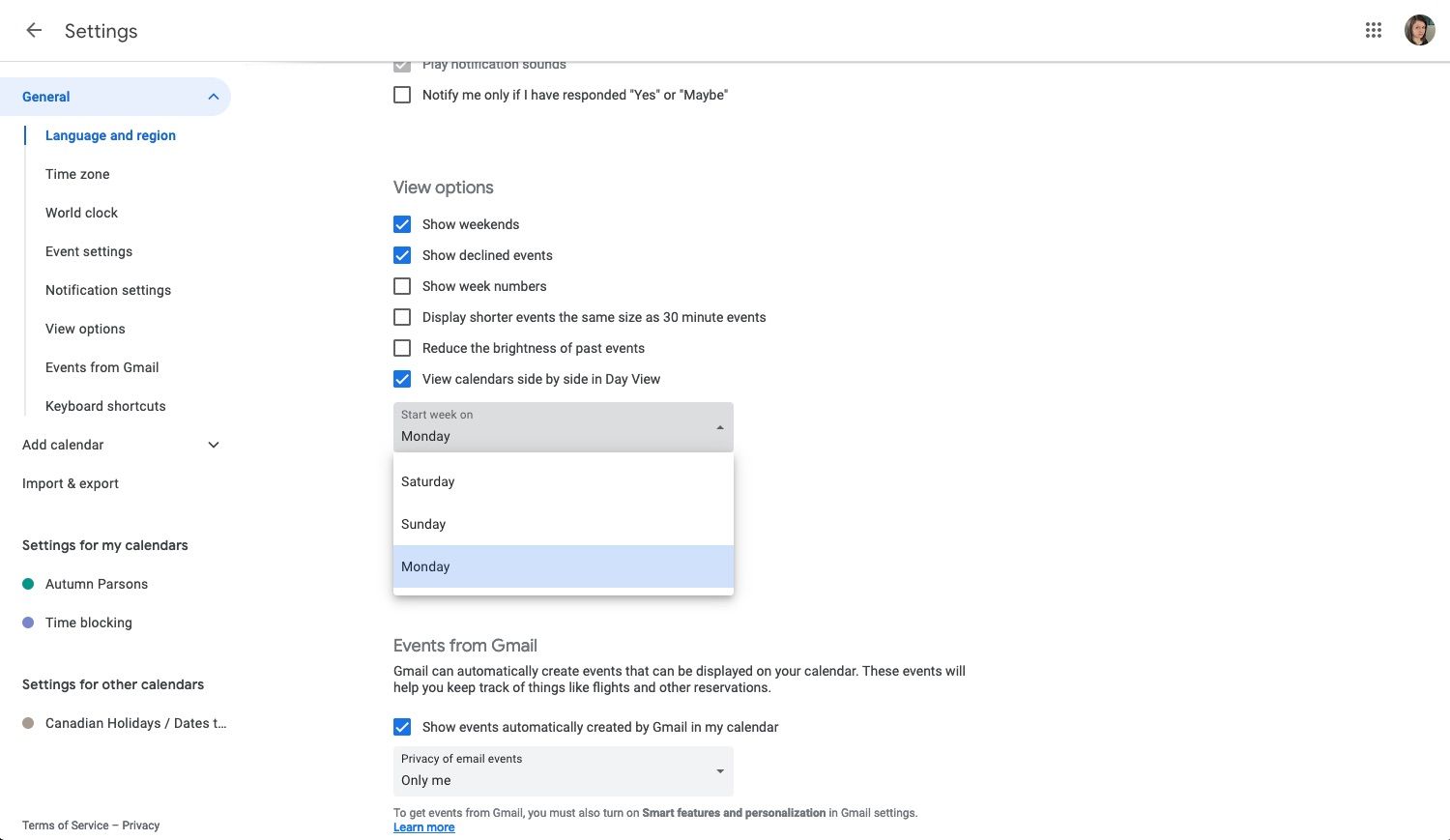
我了解,通過在 Google 日曆中組織我的日程安排並將其自定義為從我喜歡的一天開始,我在使用各種日程安排實用程序時可能會體驗到更高的效率。要在 Google 日曆中修改我的一周的開始時間,只需執行三個簡單的操作:
請單擊屏幕右上角的齒輪圖標,然後繼續選擇“設置”。
請導航至界面左上角的“常規”選項卡,然後單擊“查看選項”來選擇查看可用設置的選項。
在活動日程視圖中,您會發現一個標有“開始週”的下拉菜單。通過單擊此選項,您可以選擇將一周的開始設置為星期六、星期日或星期一。隨後,對此選擇所做的任何修改都會被 Google 日曆輕鬆保存,無需用戶進一步輸入。
重新查看您的日程安排後,您將觀察到所做的更改。
在 Google 日曆中自定義週視圖的更多方法
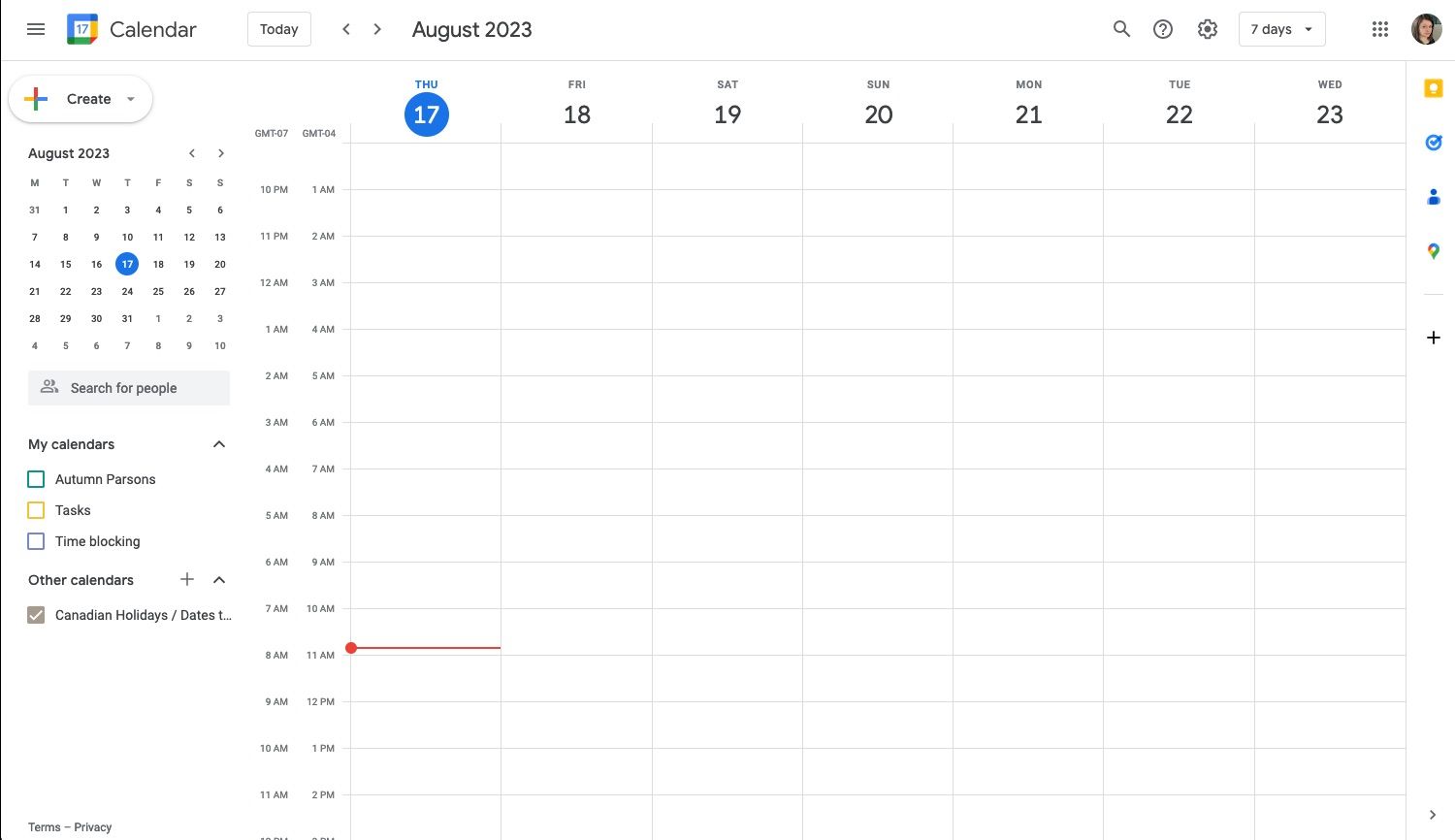
您有多種選項可以在 Google 日曆上個性化您的日程安排,包括:
通過利用定制的視角,用戶可以選擇配置他們的日曆,以便顯示的初始日期始終是當前日期。這使得個人的注意力能夠僅集中在不久的將來以及隨後的 X 天或幾週內。
通過利用我們日曆應用程序的設置菜單中的切換功能,如果他們的日程安排僅由工作日組成,並且為個人事務維護單獨的日曆,則可以選擇僅顯示週末事件。
用戶可以選擇調整谷歌日曆上過去事件的亮度,這可以幫助他們通過降低過去事件的顏色飽和度來將注意力轉移到未來的事件上。此外,用戶還可以通過使用“顏色編碼”來使用不同的配色方案自定義日曆的外觀。
使用 Google 日曆自定義您的一周
一旦您了解瞭如何訪問和修改 Google 日曆中的各種首選項(例如更改工作週的開始時間並始終顯示當前日期),進行任何必要的調整就會變得非常簡單。